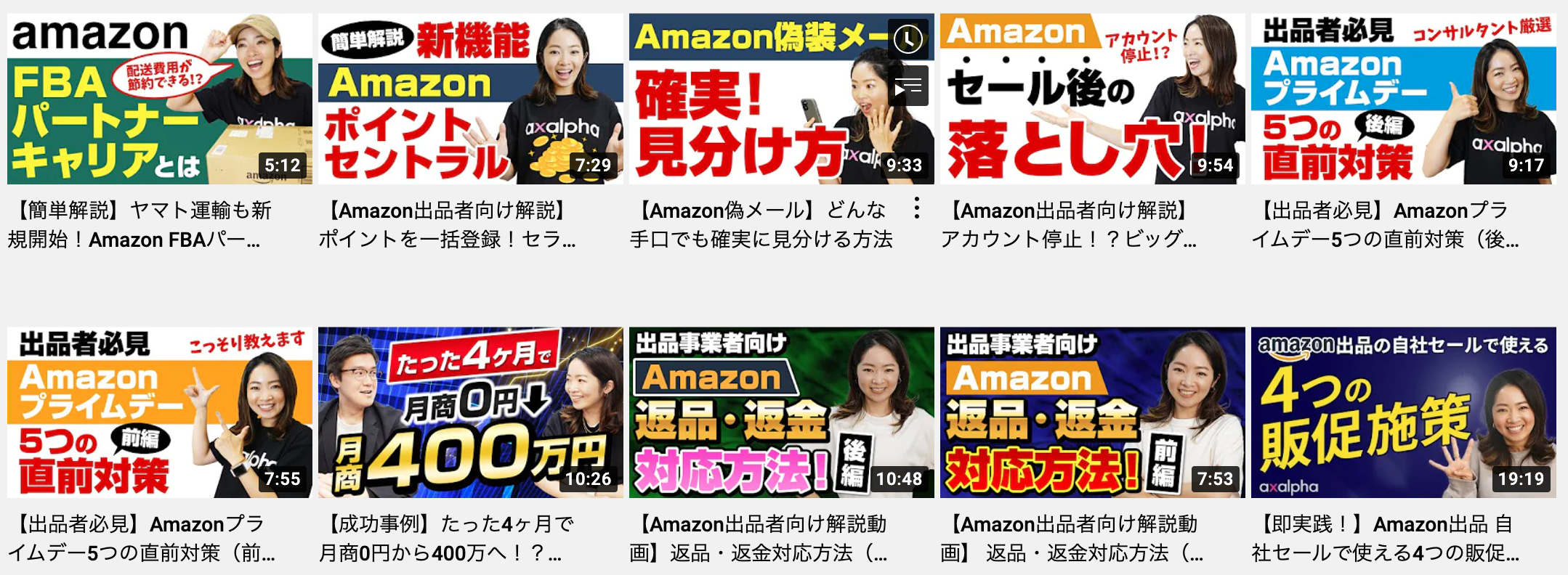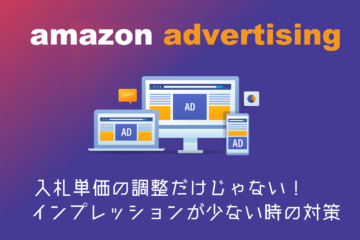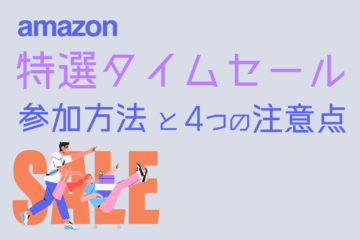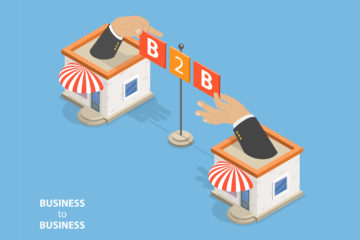【簡単解説】Amazon出品における「販売価格」の調整方法3選
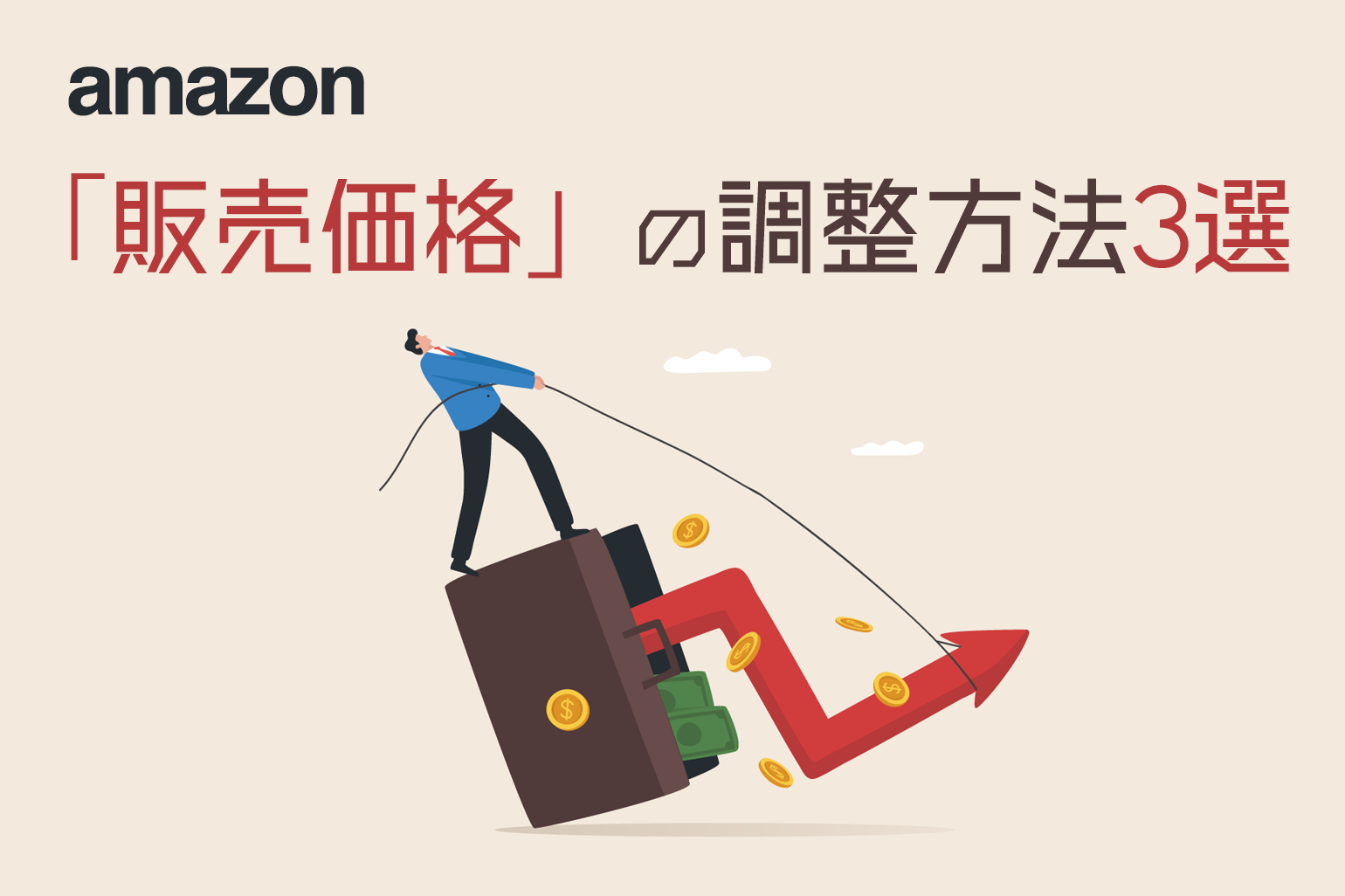
こんにちは!
国内初のAmazon専門コンサルサービスを展開しているアグザルファです!
アグザルファブログではAmazon専門コンサルタントがAmazon出品に役立つ情報をお届けしています。
Amazonへ出品したは良いものの、なかなか初回の注文に至らなかったり、相乗りしている出品者の販売価格を比較したときに「販売価格を調整しようかな」と考えたことはありますか?その際、直接的な値引きでご検討されましたか?
実は、Amazonでは販売価格を調整する方法は「直接値引き」以外にも複数あります。それぞれの方法にはメリット・デメリットがございますので、それらを理解した上で出品者ご自身の要望に応じた最適な方法を選択する必要があります。
そこで今回は、Amazon出品における3つの販売価格の調整方法についてメリット・デメリット、それぞれの設定方法を解説してまいります。
目次
Amazonで販売価格を調整する3つの方法
本記事で解説するAmazonで販売価格を調整する方法は以下の3つでございます。
・販売価格の直接値引き
・クーポンの設定
・ポイント付与率の変更
出品者の中には販売価格の変更に抵抗があったり、ブランド価値の低下を懸念し値引きNGといった方針を立てている事業者の方もいらっしゃるでしょう。それは「販売価格を調整=直接値引き」が連想されるからかもしれません。
ですが、Amazonにおいて販売価格の調整は直接値引き以外にも「クーポン」「ポイント」を活用することが可能になります。
注文が入らないことには、売上どころか購入実績や商品レビューが増えません。注文が増えることで、商品ページに購入実績や商品レビューが蓄積していき、今後のSEO対策・転換率向上にも繋がっていきますので、とくに初回注文になかなか繋がらない、注文数で伸び悩んでいるような場合は検討をおすすめいたします。
なお、次の項目では「販売価格の直接値引き」「クーポン設定」「ポイント付与率の変更」それぞれの方法について、メリット・デメリットを順番に解説していきます。
狙いやお悩みに合った方法にて販売価格を調整することをおすすめします。
販売価格の直接値引き
直接値引きは3つの中で一番訴求力が高い方法となります。
【メリット】
・AmazonのSEO対策となります。
・カート獲得率を上げることができます。
・検索一覧ページ上で表示されている価格にも反映されます。
・販売価格は広告にも表示されるため、直接値引きすることで広告をクリックされる可能性が高まります。
【デメリット】
・相乗りの有無を問わず、一度下げた販売価格を一気に上げてしまうと、システム検知によりカートが外れる可能性があります。
(相乗りがいない場合でも「カートに入れる」がページに表示されない可能性があります)
・Amazonの商品ページでも過去価格が表示されることやKeepaなどの外部ツールで販売価格の調整履歴が残ります。
カート獲得率を上げる条件についてはこちらの記事もご参考ください⬇︎
クーポンの設定
クーポンは割引率、割引額どちらかにて販売価格の「5%以上」から設定が可能です。クーポンの設定にはAmazonが定める「利用資格」や「対象商品の基準」があります。
なお、クーポンを使用した購入者のみに対して販売価格がディスカウントされます。
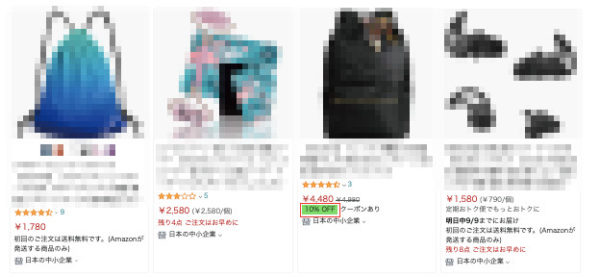
【メリット】
・商品価格から直接値引きができない商品にも設定が可能です。
・Amazonの商品ページの過去価格表示やKeepaでの販売価格の調整履歴に残りません。
・クーポンのバッジが付き、目立ちやすく購入者の目に留まりやすくなります。
【デメリット】
・クーポン1回の引換えにつき、60円の引換手数料が発生します(取得については手数料は発生しません)。
・割引率、割引額ともに販売価格の5%以上での設定が必要です。
・カート獲得率には影響を及ぼしません。
・設定期間が最大90日間のみのため、期間を過ぎた場合、再設定が必要となります。
・在庫数が少ない場合などは途中でクーポンが停止されます。
・利用資格と対象商品の基準があり、基準を満足する出品者の商品しか使用ができません。
①利用資格
[1] 大口出品者アカウントを所有していること
[2] 出品者の評価が4.0以上を維持していること
(購入者からの評価がない出品者も、クーポン利用資格を満たしています)
②対象商品の基準
[1] レビュー数が1~4件の商品については、Amazonでの星の数が平均2.5以上であること
[2] レビュー数が5件以上の商品については、Amazonでの星の数が平均3以上であること
[3] レビュー数が0件の商品も対象
[4] 出品者出荷、Amazonから出荷、またはマケプレプライムの商品であること
[5] 新品であること
クーポンについてはこちらの記事もご参考ください⬇︎
ポイント付与率の変更
ポイント付与率を変更し、購入者に対してポイントの還元を行います。
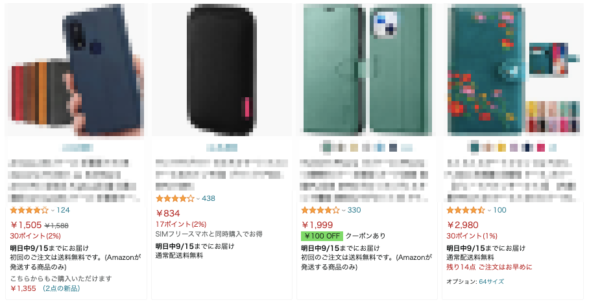
【メリット】
・ポイント率のみの負担なのでその他の手数料がかからなく導入しやすい。
・カート獲得率を上げることができます。
・販売価格から直接値引きができない商品や値崩れが気になる商品にも設定が可能です。
・対象商品の基準がないので、全ての商品で設定が可能です。
【デメリット】
・クーポンと比較し、バッチがつかないため、購入者に対する訴求力は低いです。
(クーポンはミドリの枠で目立つように表示しておりますが、ポイントは「●ポイント(▲%)」のみの表示となっております。)
各種設定方法
次は、上記でご紹介した3種類の販売価格調整方法の設定について解説します!
【販売価格の直接値引き / ポイント付与率の設定方法】
1.「セラーセントラル」へログイン > 「在庫」タブを選択 > 「全在庫の管理」を選択
2. 対象商品を選択し、右側にある「詳細の編集」を選択 > 「出品情報」を選択
3.「①商品の販売価格」「②ポイントパーセント」を入力 > 「③保存して終了」を選択 > 変更完了
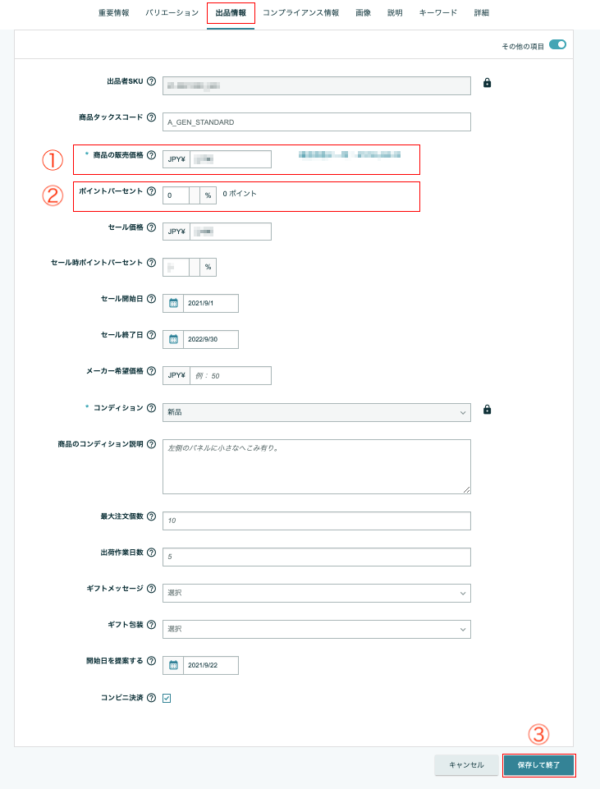
【クーポンの設定方法】
1.「セラーセントラル」へログイン > 「広告」タブを選択 > 「クーポン」を選択
2. 以下のクーポン管理画面の右上にある「①一括作成する」を選択
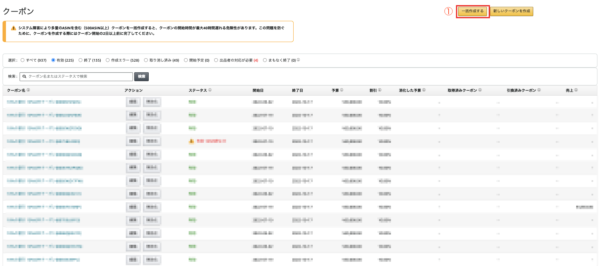
3. 「②テンプレートをダウンロード」をクリック(Excelデータのダウンロードが開始されます)
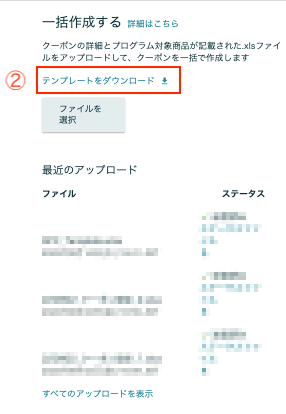
4. Excelデータに以下の内容を入力
< 入力内容 >
A列:クーポンを設定したいASINをA列の各セルに入力
※親ASINを追加すると、すべての子ASINが自動的にクーポンに追加されます。
※クーポンの引換数、売上の分析をする場合は、一つのセルに対して一つのASINを入力するのがおすすめです。
※1つのセルに対して複数のASINをカンマ区切りで入力した場合は、クーポンの引換数、売上がセル内のASINの合計数値にて表示されます。
B列:割引率(%)または割引金額(¥)をプルダウンから選択
C列:B列にて割引率(%)を選択した場合、割引率を入力
D列:B列にて割引金額(¥)を選択した場合、割引率を入力
E列:クーポン名を入力(上限80文字)
※(例) 「10%OFFクーポン_ASIN」の様にASINを入力すると、データ分析がしやすくなります。
F列:クーポンの予算を入力(最低¥10,000〜)
G列:クーポンの開始日を入力
H列:クーポンの終了日を入力
I列:利用回数を購入者1人につき1回に制限するかどうかをプルダウンから選択
J列:クーポンが表示される購入者の区分をプルダウンから選択
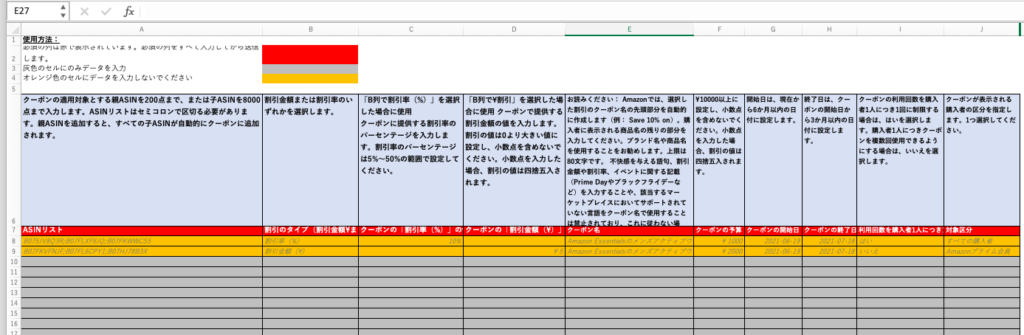
5.「④ファイルを選択」から作成したExcelデータをアップロード
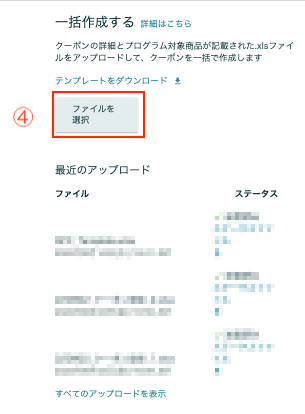
6. クーポンの管理画面の「開始予定」を選択し、作成したクーポンが反映済みなら完了
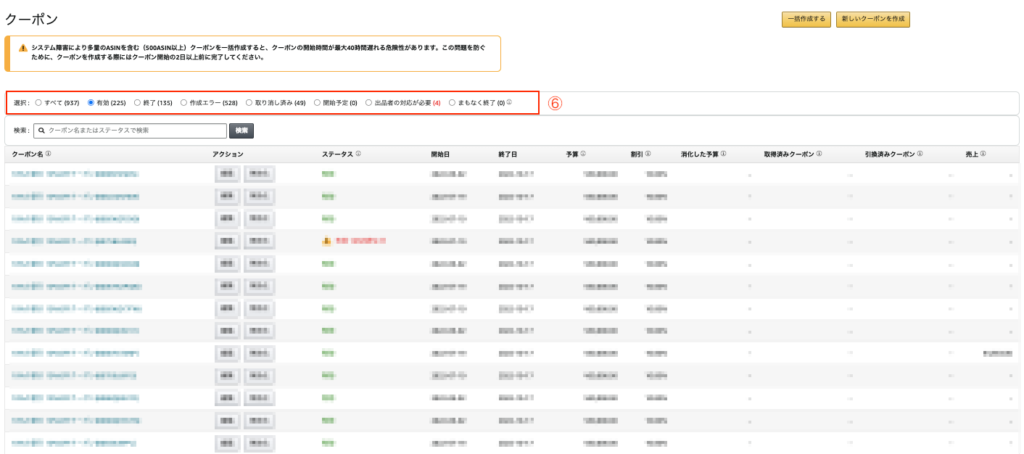
まとめ
今回は、「販売価格を調整する3つの方法」について解説しましたがいかがでしたでしょうか。
各種メリット・デメリットはございますが、それぞれをしっかり理解した上で最適な方法をとれば、初回の注文や売上拡大も目指すことも可能です。
ぜひ、今回の記事を参考に試してみてはいかがでしょうか。
最後までお読みいただきありがとうございました。
今後もAmazon出品者の皆さまにプラスとなる情報を発信して参ります!
アグザルファブログが皆様の参考になれば幸いです。
\ まずはお気軽にご相談ください! /
┃公式YouTubeチャンネル 「あぐちゃんねる」
┃メディア掲載情報
『Amazon DSP』の活用で、Amazonサイト外部からも集客やブランディング戦略の実現を(2021年7月28日公開「ECのミカタ」)
https://ecnomikata.com/original_news/31081/
Amazon専門コンサルタントに学ぶ「Amazon戦略成功の裏側」(2020年11月18日公開「ECのミカタ」)
https://ecnomikata.com/original_news/27993/